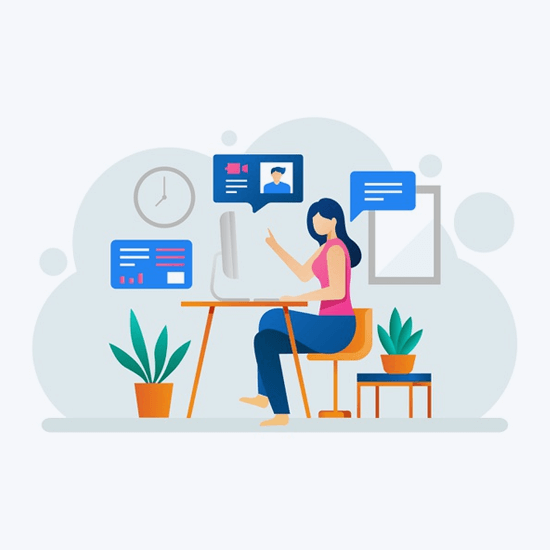Pagal numatytuosius nustatymus teksto apdorojimo programų, tokių kaip „Microsoft Word“, tekstas sulygiuotas kairėn. Tai reiškia, kad kairysis kiekvienos pastraipos kraštas yra lygus kairiajai paraštei. Tačiau kartais gali būti naudinga pasirinkti kitą maketą, kad jūsų dokumentas būtų profesionalesnis ir maloniau skaityti.
Galite rinktis iš keturių skirtingų derinimai jūsų tekstui: numatytasis kairėje lygiuotas tekstas, dešinėje lygiuotas tekstas, centre esantis tekstas arba tolygiai išlygintas pagrįstas tekstas. Visa tai padeda jūsų rašymui išsiskirti ir profesionaliau, todėl sužinokime, ką šie derinimai daro ir kaip galite juos pritaikyti savo dokumentuose.
kodo vykdyti negalima, nes vcruntime140.dll nerastas
Dalykai, kurių jums prireiks
Įrenginys su įdiegtu ir suaktyvintu „Microsoft Word“.
„Microsoft Office Professional Plus“ ir produkto raktas
Kaip sulyginti tekstus „Word“
Dabar, ant vadovo.
- Paleiskite „Word“, tada atidarykite esamą dokumentą arba sukurkite naują naudodami pasveikinimo ekrano mygtukus.
- Naudodami pelę, pasirinkite tekstą, kurį norite pakeisti derinimas apie.

- Pasirink Namai skirtuko juostelės sąsajoje, esančioje „Word“ lango viršuje.

- Surask Pastraipa skyrius. Čia yra daug teksto lyginimui naudojamų įrankių, todėl daugiausia dėmesio skirsime tik šiam skyriui.

- Pagal numatytuosius nustatymus jūsų tekstas sulygiuotas su paliko . Jei pakeitėte išdėstymą, bet norite grįžti į numatytąjį, galite naudoti šį mygtuką, kad vėl jį sulygiuotumėte į kairę.

- Kitas mygtukas skiltyje „Skyrius“ naudojamas norint sulyginti tekstą su centre . Tai dažniausiai naudojama pavadinimams, subtitrams ir mažesniems teksto fragmentams.

- Naudodami kitą mygtuką galite sulyginti tekstą su teisingai . Tai gali būti naudojama ir subtitrams, arba gali būti naudojama stilingesniame dokumente.

- Galiausiai naudokite paskutinį mygtuką pateisinti tavo tekstas. Kada tu pateisinti tekstą , jis bus tolygiai išlygintas kairėje ir dešinėje paraštėse. Tai ypač naudinga kūno tekstui, nes viskas atrodo traškesnė ir šlifuota.

- Atsibodo naudotis juostele? Galite naudoti sparčiuosius klavišus, kad šie sulyginimo pakeitimai būtų šiek tiek greitesni:
- Norėdami sulygiuoti tekstą kairėje, pasirinkite tekstą, kurį norite keisti, ir naudokite „Ctrl“ + L klaviatūros derinys.
- Norėdami sulygiuoti tekstą į dešinę, pasirinkite tekstą, kurį norite keisti, ir naudokite „Ctrl“ + R klaviatūros derinys.
- Norėdami sulygiuoti tekstą su centru, pasirinkite norimą keisti tekstą ir naudokite „Ctrl“ + E klaviatūros derinys.
- Norėdami, kad tekstas būtų pagrįstas, pasirinkite tekstą, kurį norite pakeisti, ir naudokite „Ctrl“ + J klaviatūros derinys.
Tikimės, kad šis vadovas galėjo padėti jums sužinoti, kaip galite kitaip sulygiuoti savo tekstą „Microsoft Word“. Ar pažįstate ką nors, kas pradeda naudoti „Word“ ir kitus „Microsoft Office“ produktus? Nepamirškite pasidalinti su jais šiuo straipsniu! Jūsų draugai, klasės draugai, kolegos ar darbuotojai gali gauti pagalbos pradedant naudoti „Word“. Jei norite daugiau sužinoti apie „Word“ ar kitas „Microsoft Office“ programų paketo programas, nedvejodami naršykite mūsų skyrių vadovai .
kaip išlaikyti užduočių juostą matomą "Windows 7"
Jei ieškote programinės įrangos įmonės, kuria galite pasitikėti dėl jos vientisumo ir sąžiningos verslo praktikos, neieškokite „“. Esame „Microsoft“ sertifikuotas partneris ir „BBB“ akredituotas verslas, kuriam svarbu suteikti klientams patikimą ir patenkinamą patirtį, susijusią su jiems reikalingais programinės įrangos produktais. Būsime su jumis prieš visus pardavimus, jų metu ir po jų.
Tai mūsų 360 laipsnių programinės įrangos išlaikymo garantija. Taigi, ko tu lauki? Skambinkite mums šiandien +1 877 315 1713 arba rašykite el. Paštu sales@softwarekeep.com. Taip pat galite susisiekti su mumis per „Live Chat“.